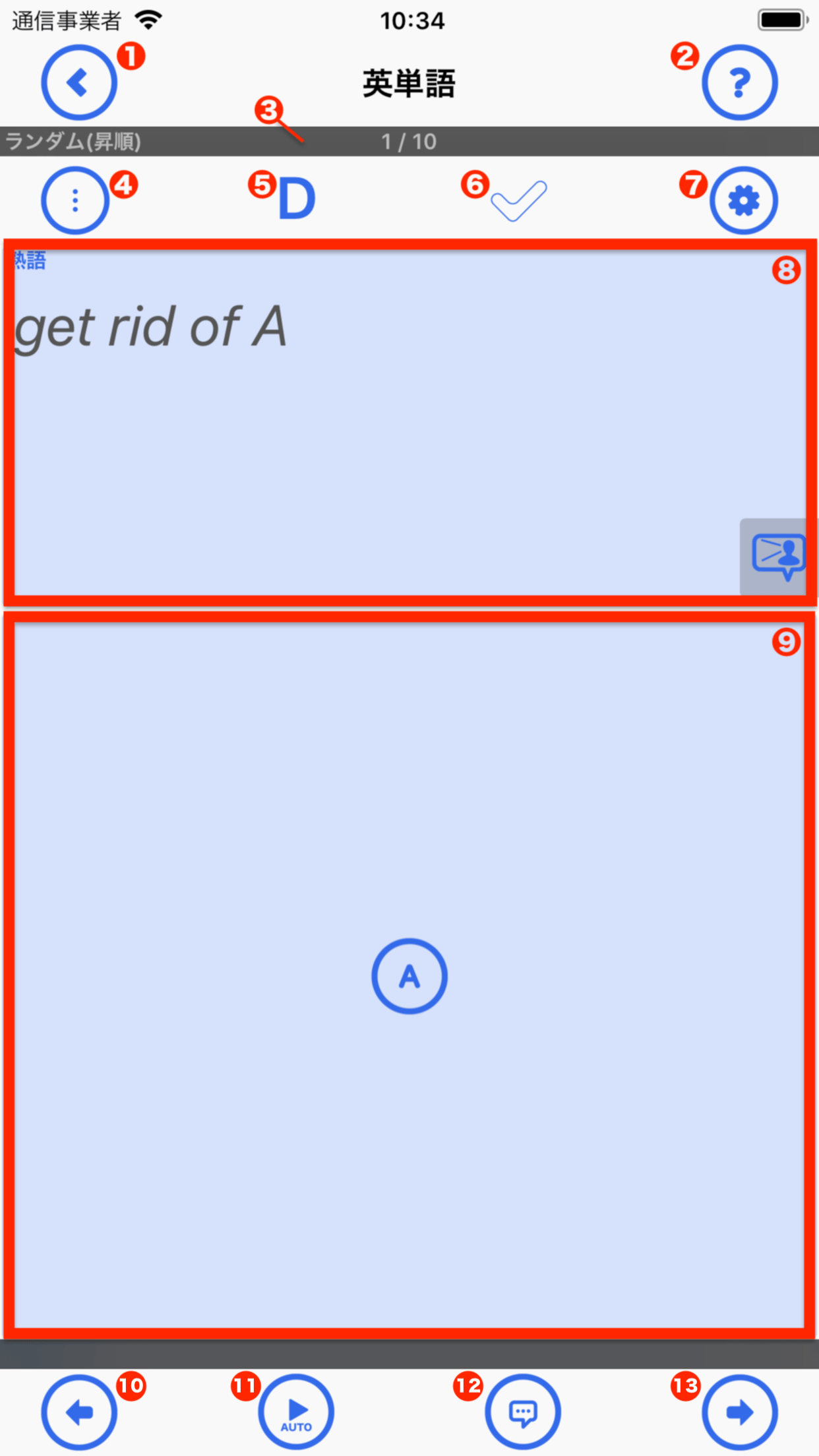
暗記画面
| 戻るボタン | 暗記学習を終了して前の画面に戻ります。 |
|---|---|
| ヘルプボタン | 本ページを表示するボタンです。 |
| 情報表示欄 | 出題順の設定の情報や出題対象カードの数、現在の表示カードのインデックス等情報を表示します。 |
| カード一覧表示ボタン | タップすると暗記対象カードの一覧を出題順に表示します。 詳細は「暗記対象カードの一覧の表示」をご覧ください。 |
| 成績編集ボタン | タップすると現在表示しているカードの成績の状態を変更することができます。 詳細は「成績を変更する」をご覧ください。 |
| チェック編集ボタン | タップすると現在表示しているカードのチェックの状態を変更することができます。 チェックオフの状態でタップするとオンになります。 チェックオンの状態でタップするとオフになります。 |
| 暗記の設定ボタン | 暗記の設定を行うか表示中のカードを編集するかを選択するポップアップが表示されます。 暗記の設定については「出題の設定画面(暗記)」をご覧ください。 表示中のカードの編集については「単語カードの編集画面」をご覧ください。 |
| 質問表示枠 | 質問(問題)が表示されます。 「出題の設定画面(暗記)」で「訳文を答える」を選択した場合は単語(あるいは熟語・例文)が表示されます。 「単語・熟語・例文を答える」を選択した場合は訳文が表示されます。 本枠内をピンチ操作すると表示するフォントサイズを変更することができます。 長押しすると「暗記の設定」で指定した動作を行うことができます。 詳細については「質問の表示枠」をご覧ください。 |
| 解答表示枠 | 出題時は解答が隠された状態で表示されます。タップする(あるいは次のボタンをタップする)ことで解答が表示されます。 「出題の設定(暗記)」で「訳文を答える」を選択した場合は訳文が表示されます。 「単語・熟語・例文を答える」を選択した場合は単語(あるいは熟語・例文)が表示されます。 本枠内をピンチ操作すると表示するフォントサイズを変更することができます。 長押しすると「暗記の設定」で指定した動作を行うことができます。 これら本枠内の動作詳細については「解答の表示枠」をご覧ください。 |
| 前のカードボタン | 一つ前のカードを表示します。 最初のカードを表示している場合は最後のカードを表示します。 長押しすると最初のカードにジャンプします。 |
| 自動モードボタン | カードの表示、読み上げ、解答、次のカードの表示等の動作を自動で行います。 自動モードについての詳細は「自動モード」をご覧ください。 |
| コメント表示ボタン | カードに登録されているコメントをポップアップ表示します。 「暗記の設定」画面の「コメントの表示」設定で「表示しない」あるいは「解答の下に表示」を選択している場合はタップすることができません。 |
| 次のカードボタン | 未解答の場合は解答(隠されている解答のテキストを表示する)動作を行います。ただし「暗記の設定」画面の「[次のカード]ボタンタップで未解答の場合は解答表示」設定が無効の場合は即座に次のカードを表示します。 最後のカードを表示している場合は最初のカードを表示します。 長押しすると最後のカードにジャンプします。 |
暗記対象カードの一覧の表示
カード一覧表示ボタンをタップすることで、暗記対象のカードを出題順に一覧表示することができます。
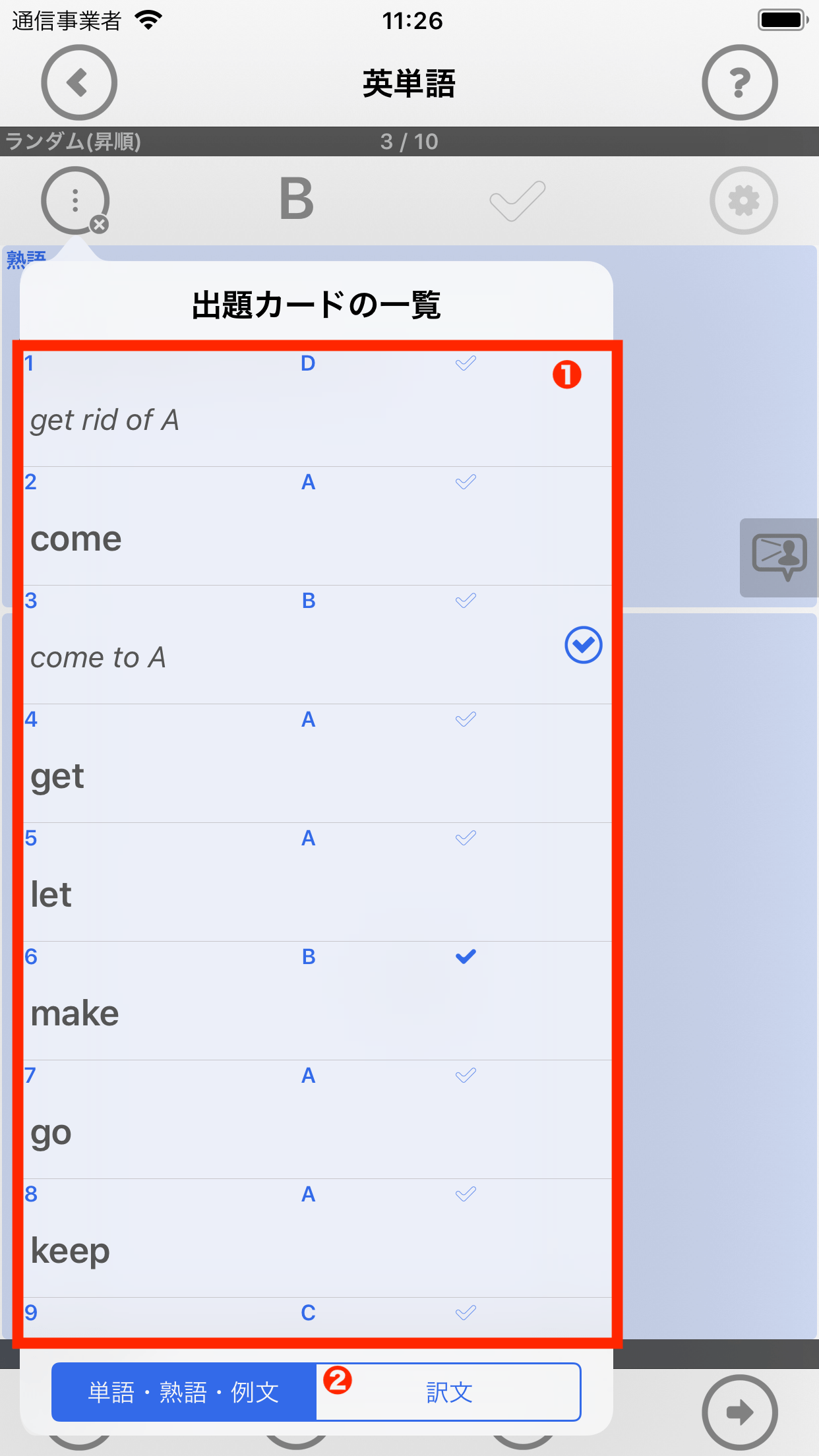
対象カードの一覧ポップアップ
| 対象カードの一覧 | 暗記対象となっているカードを出題順に表示します。 カードをタップすることでそのカードを表示(出題)します。 |
|---|---|
| 表示するデータの選択 | 一覧で表示するデータを切り替えます。 |
成績を変更する
成績編集ボタンをタップすることで表示中のカードの成績を変更することができます。
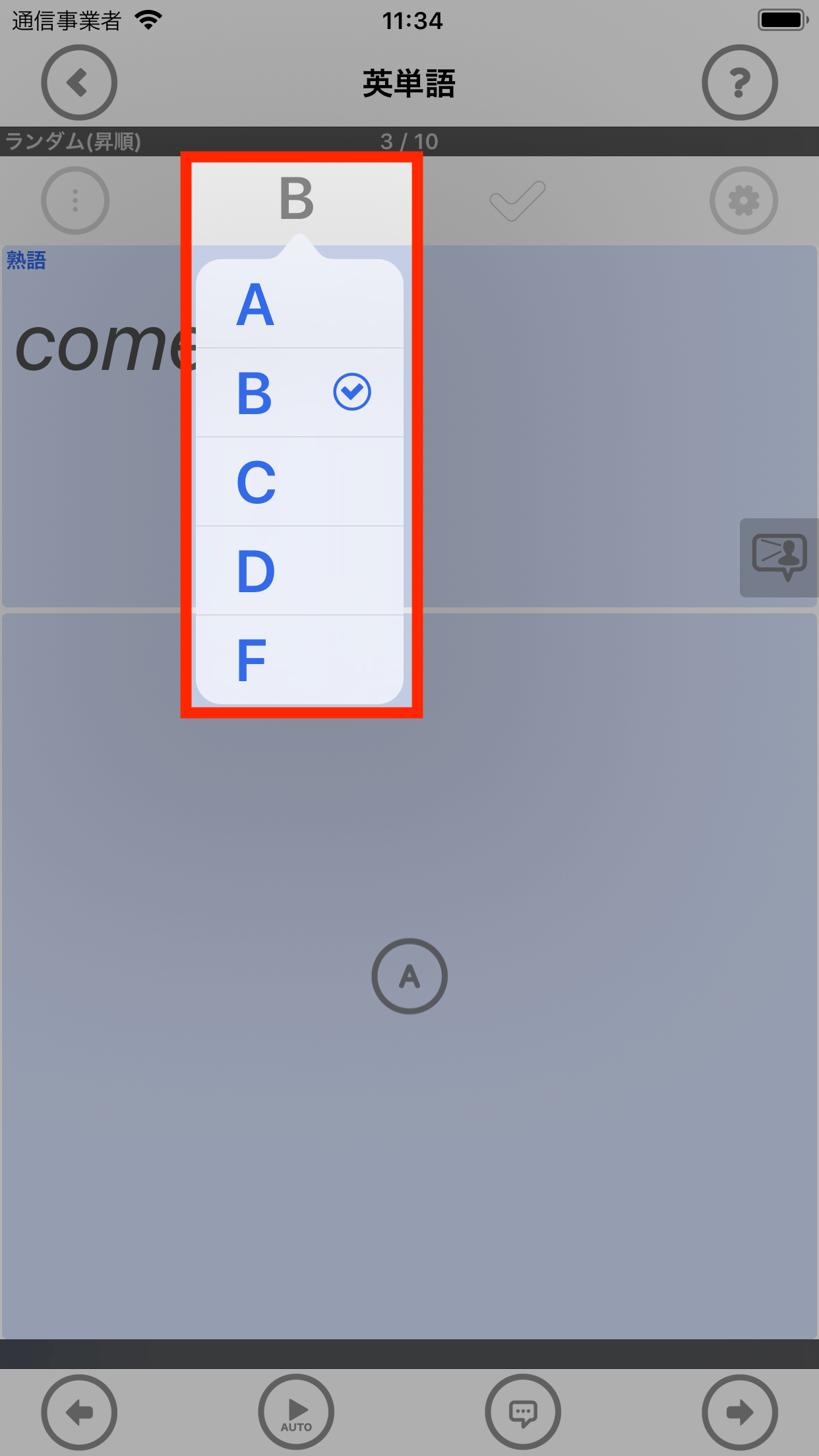
成績の変更
成績の状態
成績は下記の5段階の状態をとります。
- A (良い成績)
- B
- C
- D
- F (悪い成績)
質問の表示枠
質問のテキストを表示します。表示されるテキストは「出題の設定画面(暗記) - 解答の対象」の設定に応じて下記のように変わります。
| 訳文を答える | 単語(あるいは熟語・例文)を見て訳文が何かを解答します。 「暗記画面 - 質問の表示枠」には単語(あるいは熟語・例文)が表示されます。 「暗記画面 - 解答の表示枠」には訳文が表示されます。 |
|---|---|
| 単語・熟語・例文を答える | 訳文を見て単語(あるいは熟語・例文)が何かを解答します。 「暗記画面 - 質問の表示枠」には訳文が表示されます。 「暗記画面 - 解答の表示枠」には単語(あるいは熟語・例文)が表示されます。 |
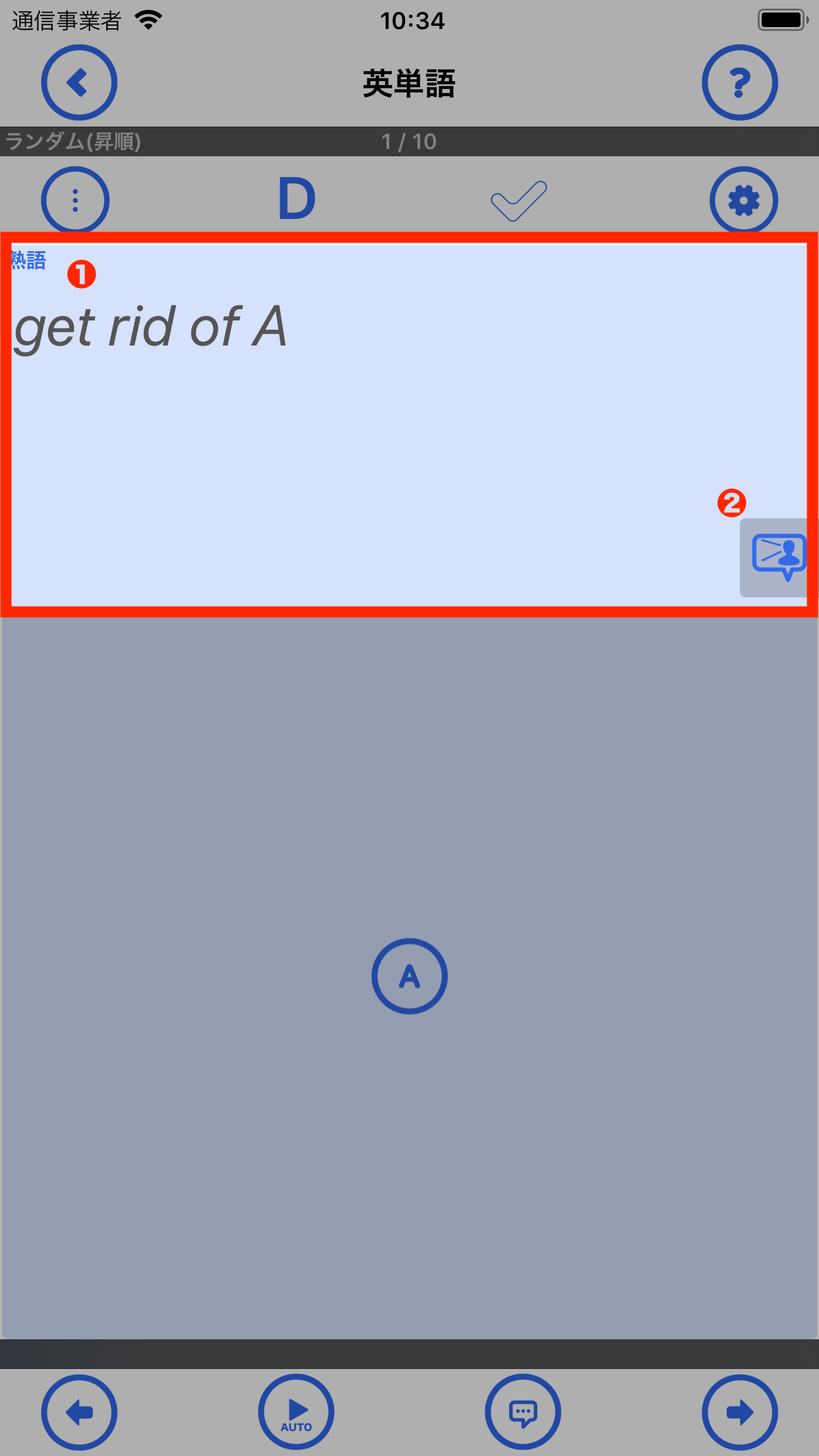
質問の表示枠
| データタイプとテキスト表示 | データのタイプ(単語・熟語・例文)とそのテキストが表示されます。 「暗記の設定 - 表示 - 発音が登録されている場合 - 表示する」が有効な場合、発音も表示します。 「暗記の設定 - 読み上げ - 表示の際に自動で読み上げる - 質問」が有効な場合、表示されたタイミングで自動で質問テキストを読み上げます。 ピンチ操作によってフォントサイズを変更することができます。(フォントサイズはデータタイプ別に記憶されます) 長押しすると「暗記の設定画面 - 操作と動作 - 質問・解答部分を長押しした時の動作」で設定に応じて下記のように動作します。 |
|---|
| 編集画面を表示 | そのテキストの編集画面を表示して編集します。 |
|---|---|
| 選択状態にする | テキストを選択します。(iOS標準のテキスト選択動作(コピー等)を実行します) |
| 質問読み上げボタン | タップすると「暗記の設定画面 - 読み上げ - 言語と音声」で指定した言語音声と速度でテキストを読み上げます。(発音のテキストは読み上げません) 長押しすると「読み上げ設定画面」を表示して素早く言語音声と速度を変更することができます。 |
|---|
読み上げの言語音声の設定
読み上げの言語音声は「単語帳別」に「単語(熟語・例文)」と「訳文」にそれぞれ設定することが可能です。
(例) 単語帳1
- 単語・熟語・例文の言語 英語
- 訳文の読み上げ日本語
(例) 単語帳2
- 単語・熟語・例文の言語フランス語
- 訳文の読み上げ日本語
解答の表示枠
解答のテキストを表示します。ただしカードを表示した直後は隠された状態(非表示で[A]のアイコンだけが表示されている状態)になります。
タップすることで解答テキストを表示することができますが、「****」が有効の場合は「次のボタン」をタップした場合でも表示することができます。
解答の表示枠に表示されるテキストは「出題の設定画面(暗記) - 解答の対象」の設定に応じて下記のように変わります。
| 訳文を答える | 単語(あるいは熟語・例文)を見て訳文が何かを解答します。 「暗記画面 - 質問の表示枠」には単語(あるいは熟語・例文)が表示されます。 「暗記画面 - 解答の表示枠」には訳文が表示されます。 |
|---|---|
| 単語・熟語・例文を答える | 訳文を見て単語(あるいは熟語・例文)が何かを解答します。 「暗記画面 - 質問の表示枠」には訳文が表示されます。 「暗記画面 - 解答の表示枠」には単語(あるいは熟語・例文)が表示されます。 |
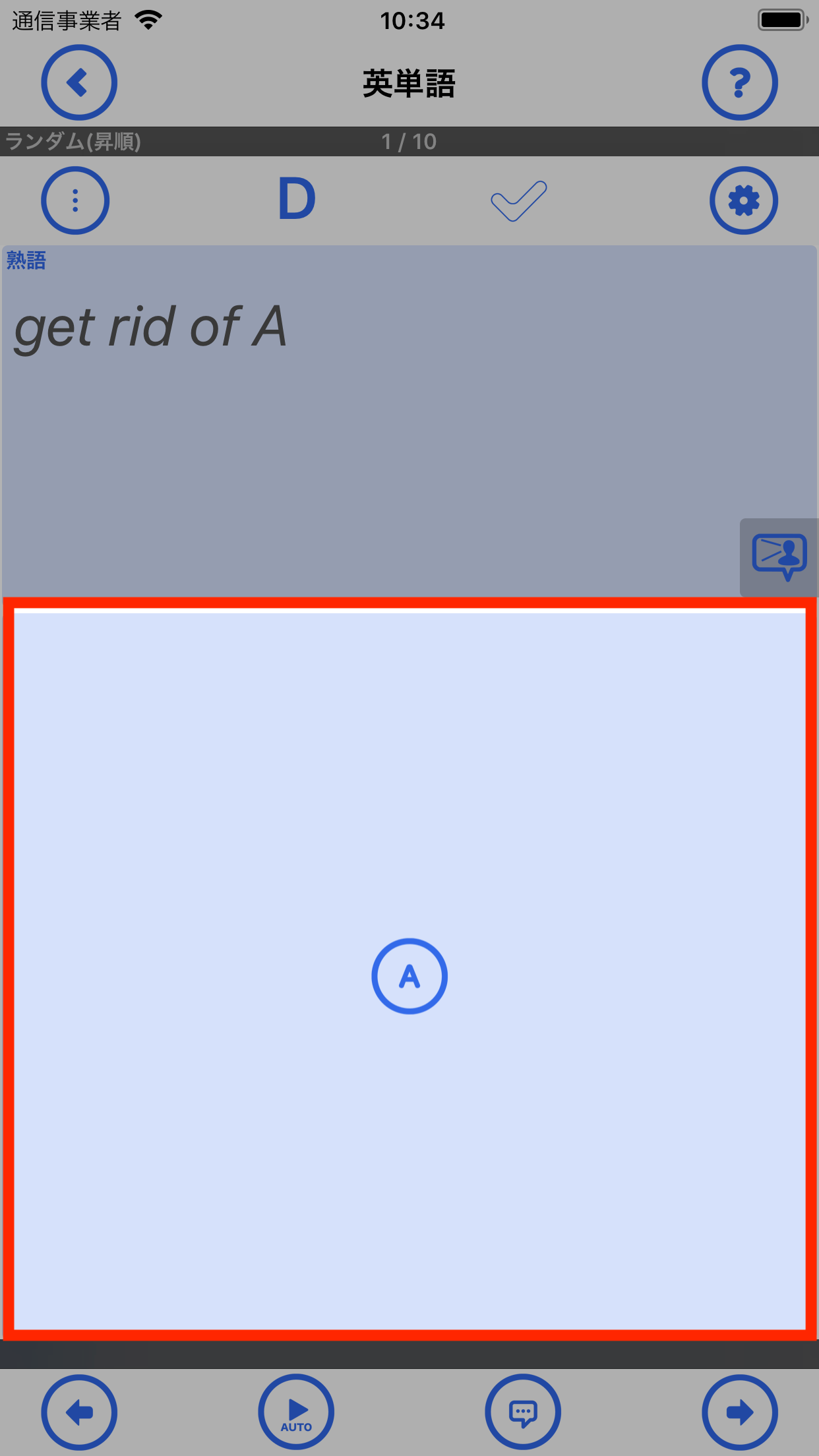
解答の表示(タップ前)
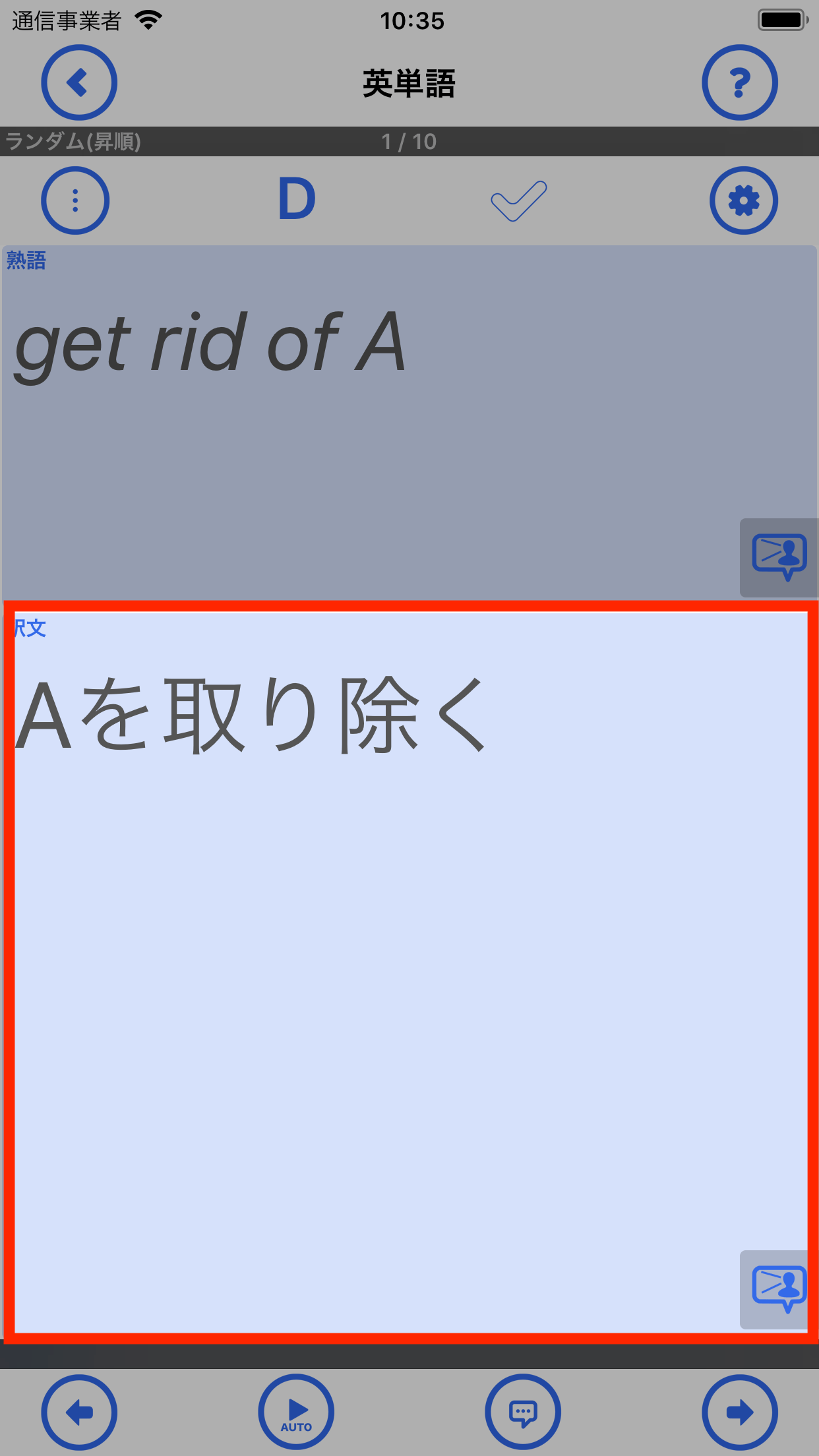
解答の表示(タップ後)
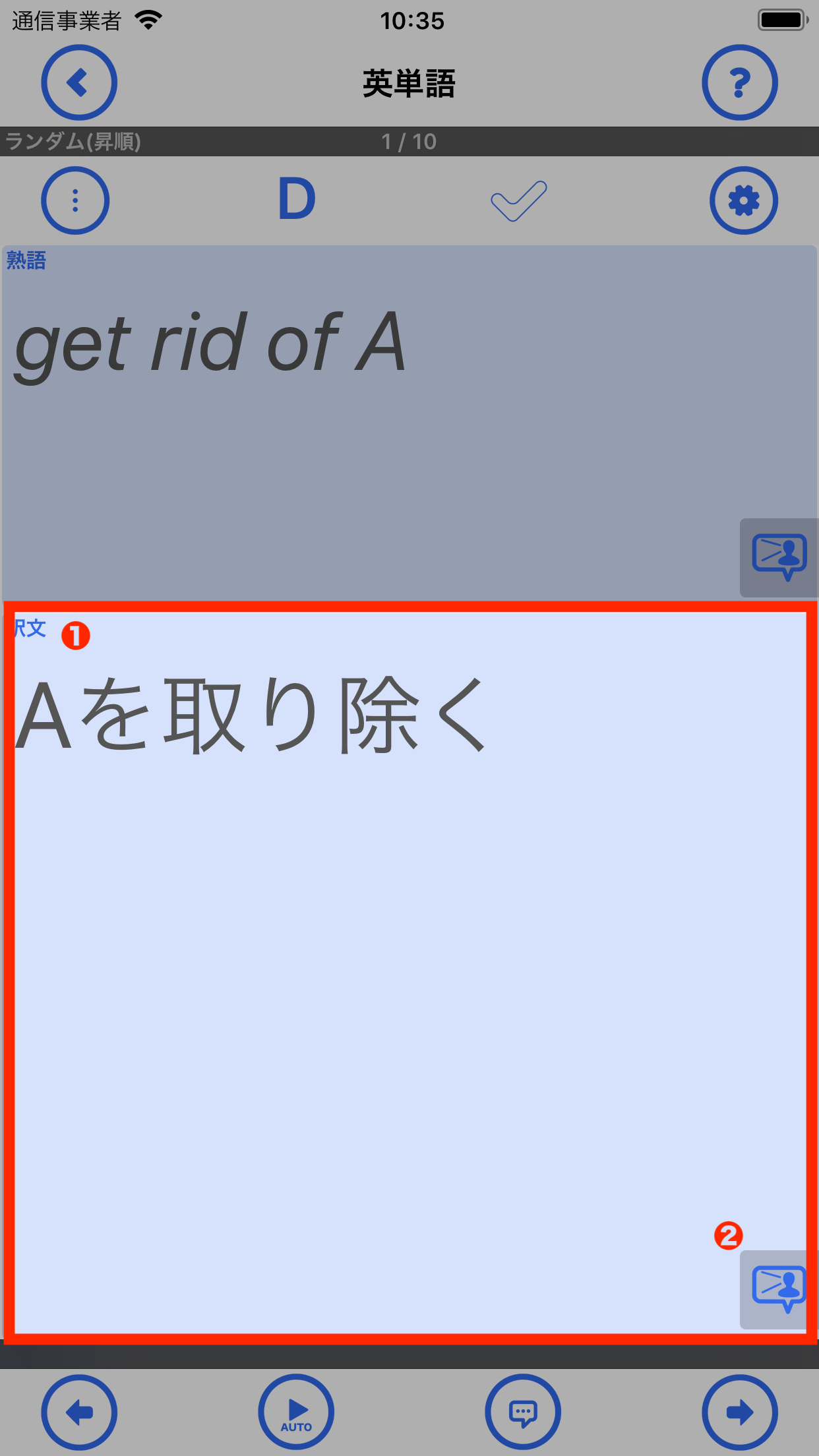
解答の表示枠
| データタイプとテキスト表示 | データのタイプ(単語・熟語・例文)とそのテキストが表示されます。 ピンチ操作することでフォントサイズを変更することができます。フォントサイズを変更するとデータのタイプ(単語・熟語・例文)ごとに別々に記憶されます。 長押しすると「暗記の設定画面 - 操作と動作 - 質問・解答部分を長押しした時の動作」での設定に応じて下記のように動作します。 |
|---|
| 編集画面を表示 | そのテキストの編集画面を表示して編集します。 |
|---|---|
| 選択状態にする | テキストを選択します。(iOS標準のテキスト選択動作(コピー等)を実行します) |
読み上げの言語音声の設定
読み上げの言語音声は「単語帳別」に「単語(熟語・例文)」と「訳文」にそれぞれ設定することが可能です。
(例) 単語帳1
- 単語・熟語・例文の言語 英語
- 訳文の読み上げ日本語
(例) 単語帳2
- 単語・熟語・例文の言語フランス語
- 訳文の読み上げ日本語
自動モード
自動モードをオンにすると、下記の動作が自動で行われます。画面に手を触れることなく暗記学習を行うことができます。
「暗記の設定画面 - 自動モード」にて自動モードの動作に関する設定を行うことができます。
| 質問テキストの読み上げ | 「暗記の設定 - 読み上げ - 表示の際に自動で読み上げる - 質問」が有効な場合に質問テキストを読み上げます。 |
|---|---|
| 解答待ち | 「暗記の設定 - 自動モード - 待ち時間 - 解答表示まで」で指定した秒数をカウントダウンします。 |
| 解答 | 解答テキストを表示します。 |
| 解答テキストの読み上げ | 「暗記の設定 - 読み上げ - 表示の際に自動で読み上げる - 解答」が有効な場合に解答テキストを読み上げます。 |
| 次のカードの表示待ち | 「暗記の設定 - 自動モード - 待ち時間 - 次のカード表示まで」で指定した秒数をカウントダウンします。 |
| 次のカードを表示 | 次のカードを表示して再びの動作を行います。 「暗記の設定 - 自動モード - 自動モードの終了条件」で選択した自動モードの終了条件を満たした場合は自動モードを終了します。 |
自動モードの終了条件
自動モードを指定した条件を満たした際に自動で終了させることができます。
自動モードを自動で終了するには「暗記の設定画面 - 自動モード - 自動モードの終了条件」で終了させる条件(下記参照)を選択します。
| 終了しない | 手動で自動モードを停止するまで終了しません。 最後のカードを解答後は最初のカードを出題します。 |
|---|---|
| 周回数 | 指定した回数を周回した際に終了します。 最後のカードを解答して1周完了とカウントします。 手動操作や他の操作などで自動モードが途中終了し、その後再度自動モードを開始した場合、完了した周回数がクリアされますのでご注意ください。 |
| 出題カード数 | 指定した枚数分出題した際に終了します。 カードの解答を行うことで1枚完了とカウントします。 手動操作や他の操作などで自動モードが途中終了し、その後再度自動モードを開始した場合、出題枚数がクリアされますのでご注意ください。 |
| 経過時間 | 指定時間(分)経過した際に終了します。 カードの解答前に指定時間を経過した場合はそのカードの解答後に終了します。 手動操作や他の操作などで自動モードが途中終了し、その後再度自動モードを開始した場合、経過時間がクリアされますのでご注意ください。 |
自動モードの中断、停止
自動モード中に他の操作を行った場合、自動モードが一時中断したり終了したりする場合があります。
自動モードが終了した場合、自動モードの終了条件の各種カウント状態(周回数や出題カード数、経過時間)がリセットされますのでご注意ください。